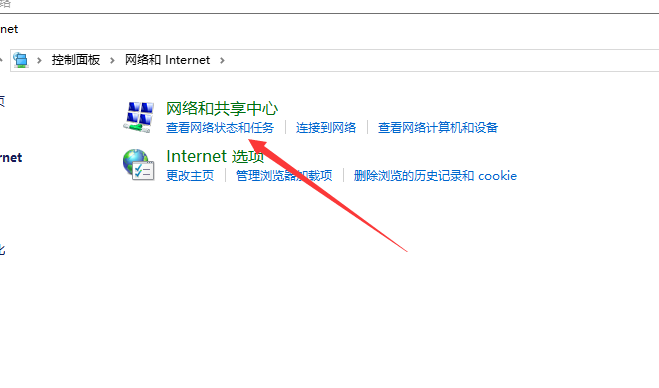经常有用户反馈访问网站出现“DNS_PROBE_FINISHED_NXDOMAIN”
原因一般有两个, 1 网站解析未生效 2 如果偶尔性的话,那可能本地DNS故障了,那么我们就需要更换一个稳定的DNS,比如144DNS
今天我们来教你win10如何修改114DNS
方法/步骤
1:右击此电脑–属性,如下图所示
3:进入网络和Internet
4:查看网络状态与任务
5:点击进入连接网络
8:在使用下面的DNS服务器地址,输入114.114.114.114与114.114.115.115 ,然后确认即可。